Linuxin keskivertokäyttäjälle on monia syitäHaluat ehkä harkita NAS: n käyttöä kotonaan. Verkkoon liitetyn tallennustilan avulla tietojen käyttäminen, varmuuskopiointi ja jakaminen on vaivatonta. Linuxin suhteen on monia erityyppisiä käyttöjärjestelmiä tämän tehtävän suorittamiseksi. Helppokäyttöisyyttä hakevien on kuitenkin käännettävä vain Open Media Vault: iin, Debianiin perustuvaan NAS-jakeluun, joka ylpeilee helppokäyttöisyydestä ja mukavuudesta. Näin voit rakentaa oman Linux NAS -sovelluksen Open Media Vault -sovelluksella.
Linux NAS: n rakentamisen aloittaminen Open Media -sovelluksen avullaHolvi, sinun on ladattava Open Media Vault -levykuva. Kun olet ladannut, lataa Etcher USB-kuvankäsityökalu noudattamalla sivun ohjeita ja tee käynnistettävä live-levy (tai polta se DVD- tai CD-levylle) Open Media Vault -levykuvasta.
Open Media Holvin asentaminen
Lataa tietokone, jota käytetään Open Media Vault NAS: na, ja kirjoita BIOS. Vaihda käynnistyslataus BIOS: n sisällä, jotta USB (tai DVD / CD) -asennuslevy voi latautua ensin.
Käynnistä kone uudelleen, ja Open Media Vault -asennustyökalu latautuu. Valitse valikossa Asenna ja paina sitten enter.

Tämä vie käyttäjän Open Media Vault -asennusprosessiin. Open Media Vault on pohjimmiltaan Debian Linux, johon on lisätty joitain asioita, kuten web-käyttöliittymä, ja useita muita paketteja.
Ensimmäinen asia selvittää ennen kenraaliaasennus on kieliasetukset. Etsi kieli, jota puhut, maasi ja kaikki näiden linjojen mukaan. Kun asetettu, Open Media Vault tunnistaa näppäimistön asettelun ja aikavyöhykkeen.
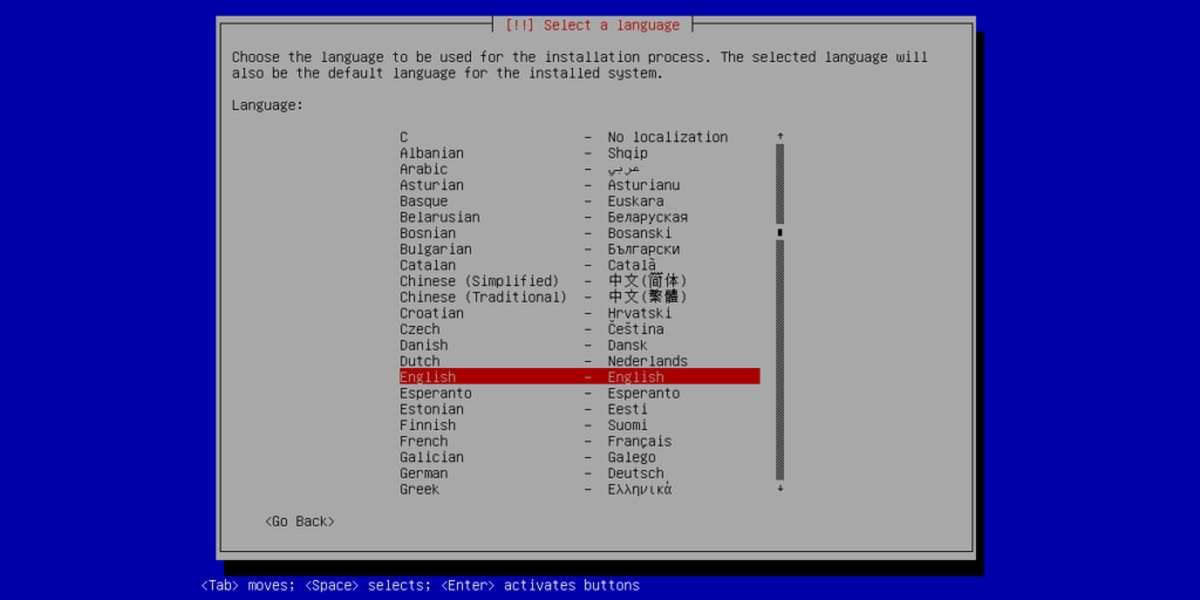
Seuraavaksi valitse peili Open Media Vault -sovellukselle, josta ohjelmisto asennetaan. Niille, jotka eivät tiedä: peili on verkkosivusto, jolla on tarkka kopio kaikesta, mitä Linux-jakelu tarvitsee.
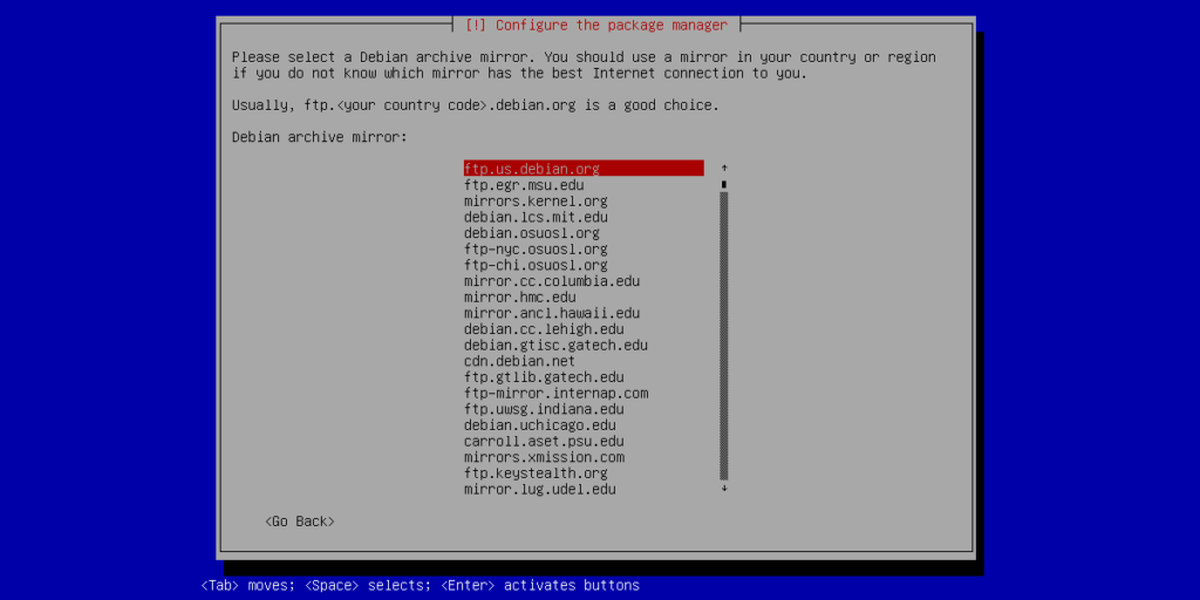
Jos pääsivusto vähenee lataamisen aikana, se ei ole iso asia, koska peilejä on niin paljon. Etsi peilivalinnan aikana peiliosoite, joka on maantieteellisesti lähimpänä.
Ohjelmistolähde on asetettu, asetetaan nytkäyttäjän, isäntänimi ja salasana OMV: lle. Aloita antamalla järjestelmän pääsalasana. Muista, että tämä salasana on NAS: n viimeinen puolustuslinja. Tämä tarkoittaa, että jos joku tietää, mikä tämä salasana on, hän voi muuttaa kaiken. Paras asettaa pääsalasana johonkin ikimuistoiseen, mutta vaikea arvata. Etkö ole varma, kuinka luoda riittävän hyvä salasana? Suosittelemme käyttämään suojattua salasanageneraattoria, kuten Strong Password Generator.
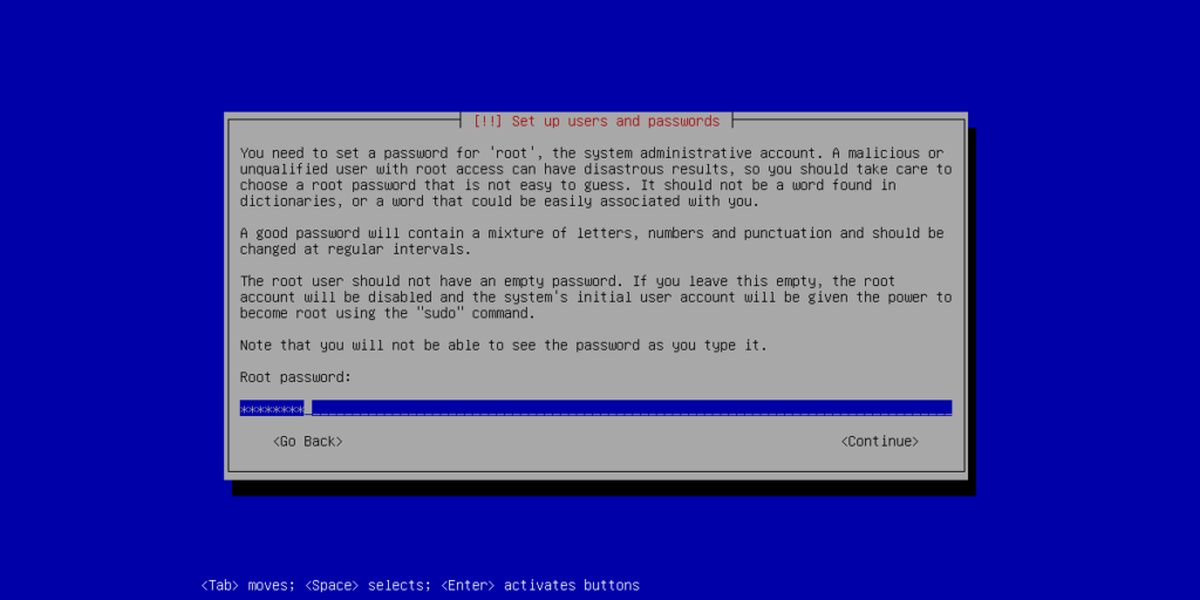
Kun kaikki tiedot on syötetty asennukseentyökalu, Open Media Vault ottaa sen itse osioksi kaiken, perustaa vaihdon ja asentaa käynnistyslataimen. Kaikki. Istu vain takaisin ja odota, että kaikki asennuksen päättyy. Asennus vie jonkin aikaa loppuun.
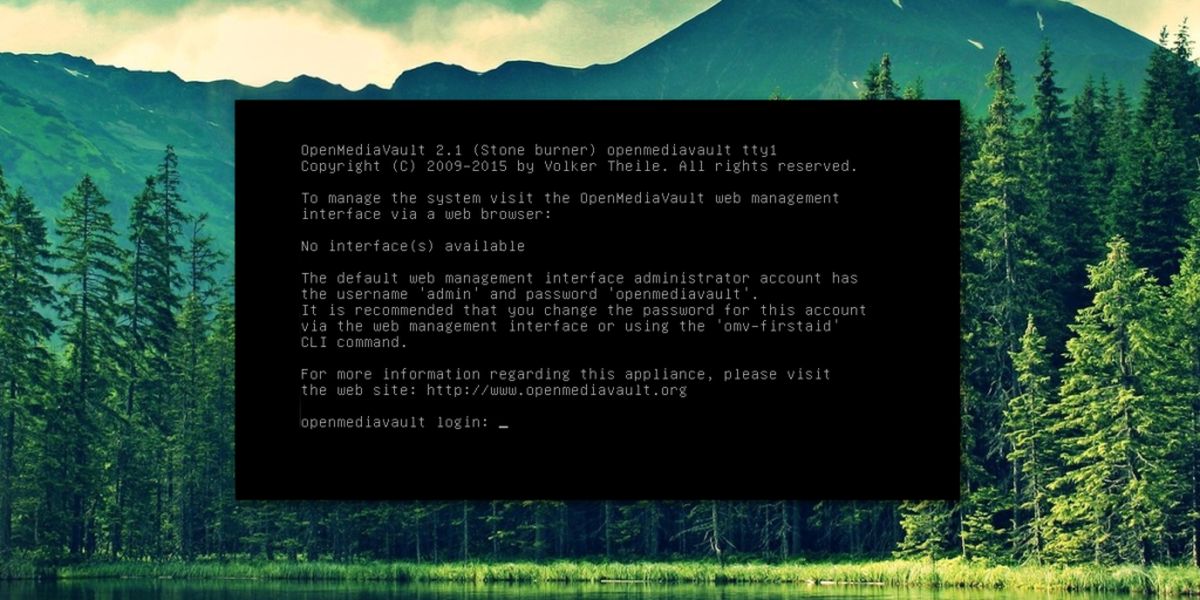
Kun Open Media Vault lopettaa asennuksen, saatKäynnistä uudelleen, näet sitten mustan ruudun URL-osoitteella, johon pääset hallitsemaan pääsyä. Kirjoita tämä URL-osoite alas ja avaa se sitten selaimessa. Käyttäjät voivat myös muokata tämän konsolin järjestelmää suoraan. Kirjaudu vain sisään aiemmin asetetulla pääsalasanalla.
Kirjaudu verkkokäyttöliittymään:
käyttäjänimi: admin
salasana: openmediavault
Open Media Holvin käyttäminen
Open Media Holvissa on paljon erilaisia tapojatallentaa ja toimittaa tiedostoja. Tärkeimmät niistä ovat Samba (joka toimii parhaiten Linux / Mac / Windows-verkoissa), CIFS, NFS ja FTP. Samba tekee useimmille käyttäjille, jotka haluavat tehdä keskitetyn tallennusratkaisun verkkoon tämän käyttöjärjestelmän avulla. Asenna se seuraavasti.
Etsi ensin verkkoliittymästä ”tallennustila”ja napsauta sitä. Tämä antaa yksityiskohtaisen luettelon kaikista NAS: ään kytketyistä levyasemista. Jos Open Media Vault NAS -sovelluksessa on useita kiintolevyjä, alusta tämä luettelo kunkin kiintolevyn muotoon EXT4 ja asenna ne. Jos läsnä on vain yksi asema, asennustyökalu on jo alustanut ja osioinut sen etukäteen, eikä mitään määrityksiä tarvita.
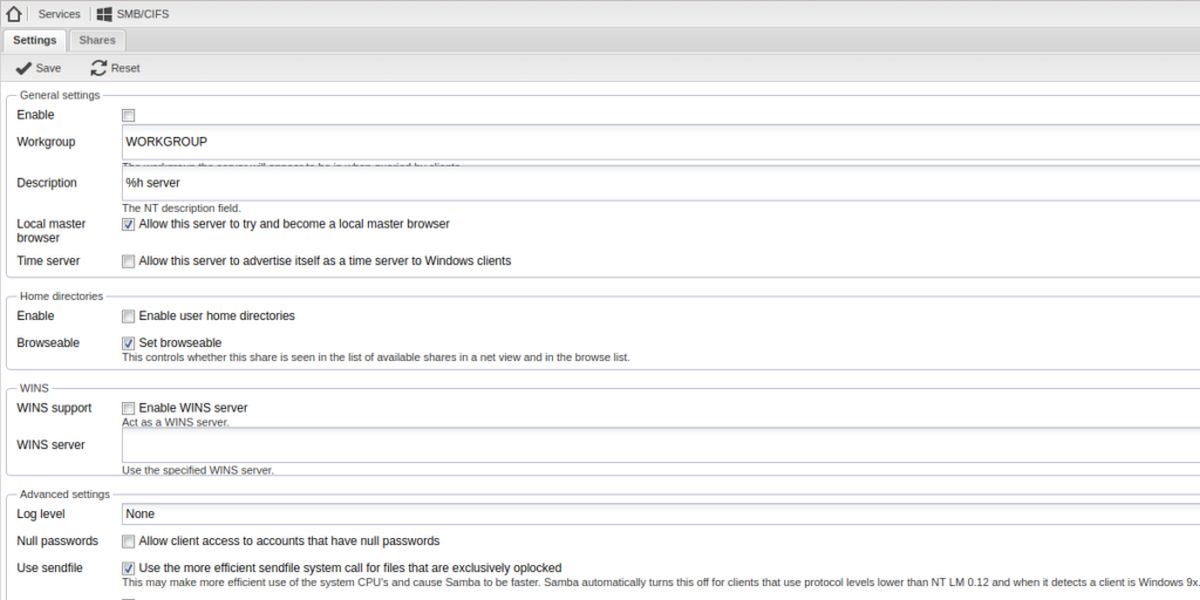
Etsi SMB / CIFS sivupalkista ja napsauta sitä. Tämä avaa ikkunan, jossa on useita välilehtiä. Tavalliselle käyttäjälle asetusvälilehti tarvitsee yhden muutoksen. Valitse vain Ota käyttöön -valintaruutu ja napsauta sitten tallenna. Napsauta Jaa-painiketta ja sitten 'Käytä' pyydettäessä. Siirry sitten Jaa-välilehdelle.
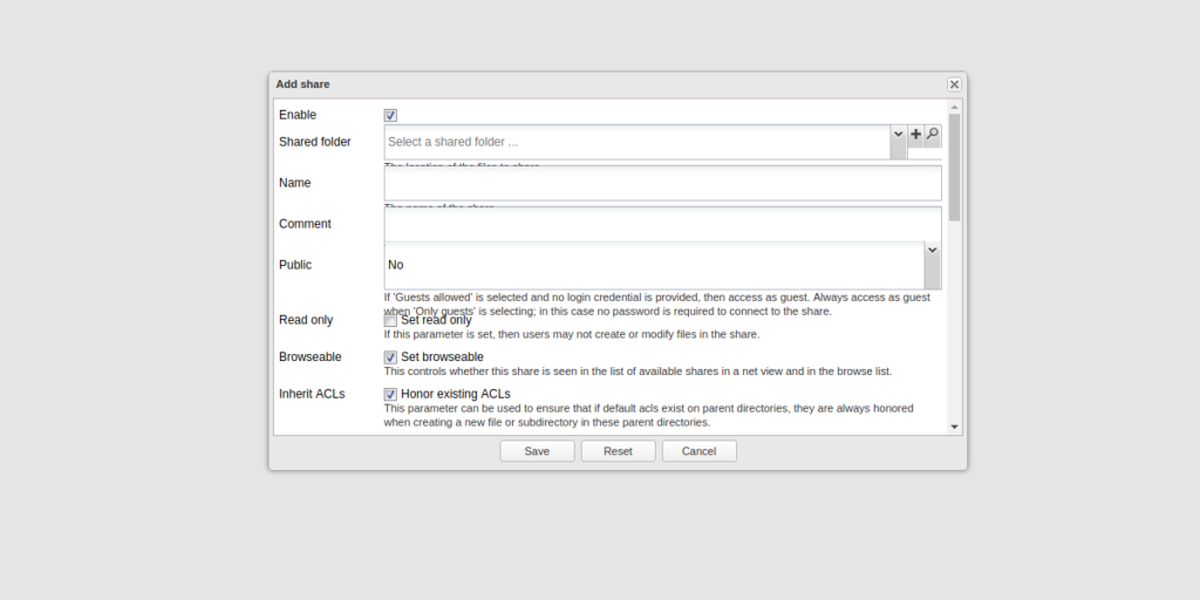
Napsauta jako-välilehdessä + -kuvaketta. Tämä avaa valikon, jonka avulla voidaan luoda uusi jaettu verkkokansio. Suorita vaiheet läpi ja täytä tarvittavat tiedot. Kun kaikki tiedot on täytetty, tallenna ja käytä niitä.
Siirry sitten Windows-, Mac- tai Linux-käyttöjärjestelmässäverkkoselaimen ja käyttää jaettua kansiota. NAS näkyy sen isäntänimellä (annettu asennusprosessin aikana) verkon nimellä. Sen sisällä uusi jaettu kansio on käytettävissä.
johtopäätös
Helppokäyttöisistä web-ohjaimista suuriinluettelo laajennuksista, jotka auttavat käyttäjiä luovuuteen tietojensa kanssa, Open Media Vault tekee kotipalvelimen hallinnasta loistavan kokemuksen tavalliselle Linux-käyttäjälle.













Kommentit